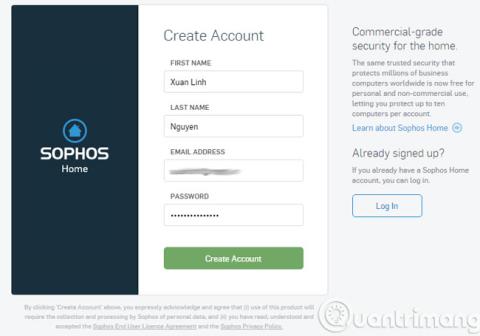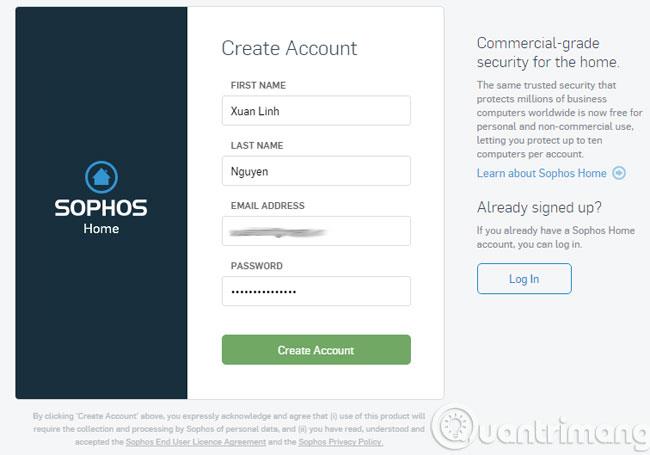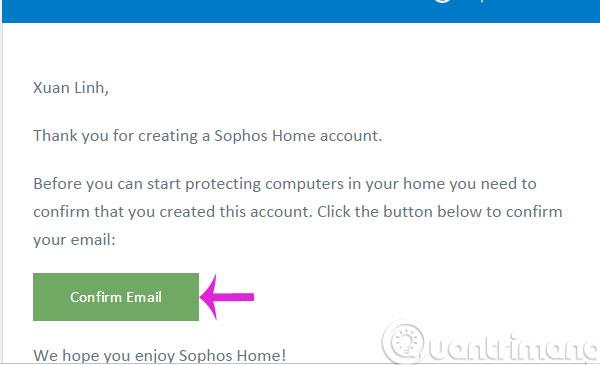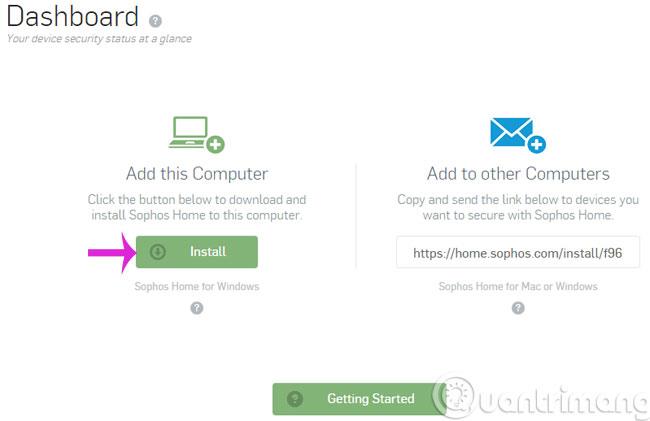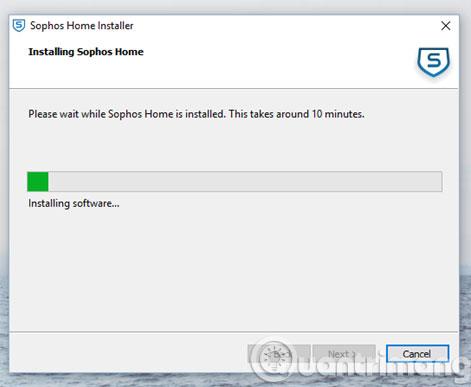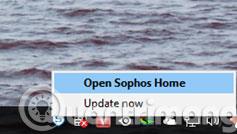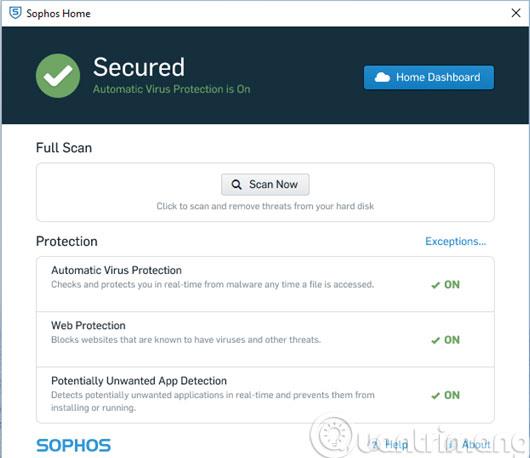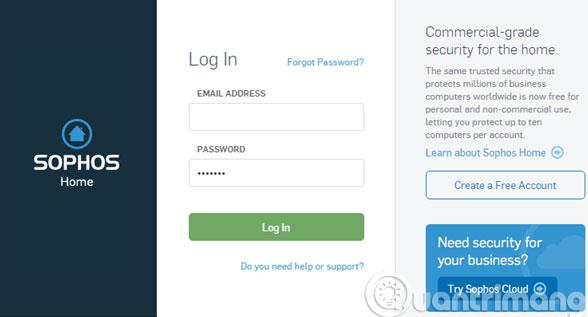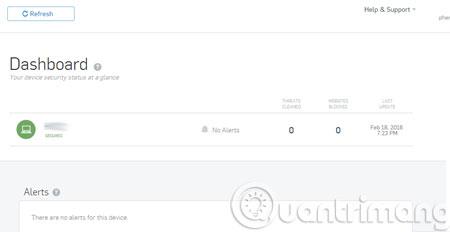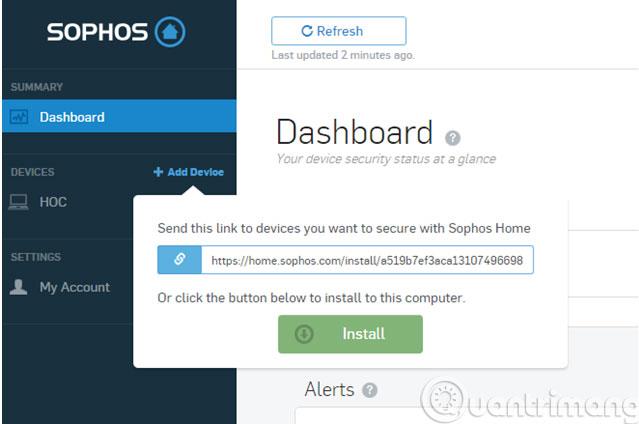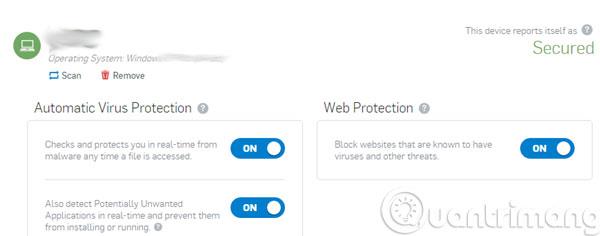Ir daudz dažādu drošības programmatūras, piemēram, Kaspersky , AVG , taču lielākā daļa no tām ļaus jums to izmēģināt tikai noteiktu laiku. Pēc tam jums būs jāmaksā nodeva, ja vēlaties turpināt to lietot. Bet, ja jums vienkārši nepieciešams drošības risinājums jūsu personālajam datoram mājās, mēs iesakām Sophos Home utilītu. Pateicoties iespējai aizsargāt savu sistēmu pret ļaunprātīgu programmatūru, nepatīkamiem vīrusiem un krāpnieciskām vietnēm, tas ir pilnīgi bez maksas. Šī programmatūra jums ir ļoti noderīga. Lūdzu, skatiet tālāk esošo rakstu, lai uzzinātu, kā to izmantot.
1. darbība:
Apmeklējiet Sophos mājaslapu un reģistrējieties kontam
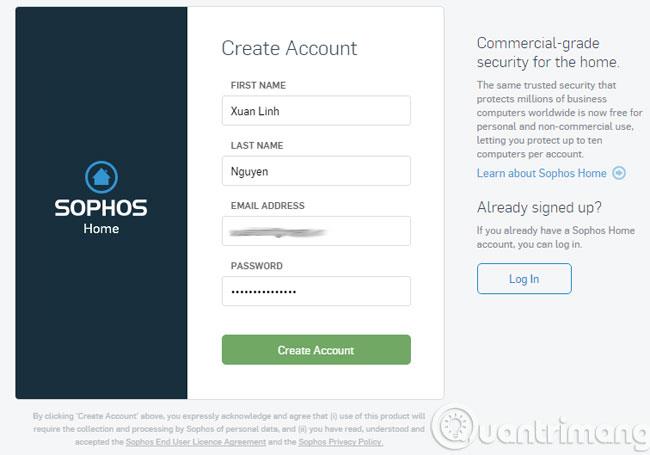
2. darbība:
Lūdzu, aktivizējiet savu kontu reģistrācijas e-pastā
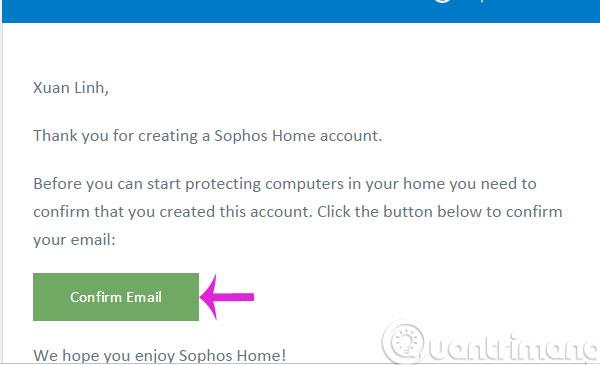
3. darbība:
Noklikšķiniet uz Instalēt , lai instalētu Sophos Home savā datorā
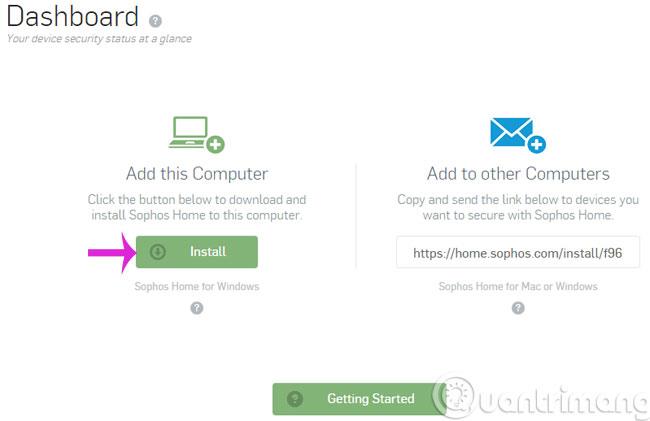
4. darbība:
Sophos Home instalēšanai nepieciešams interneta savienojums.
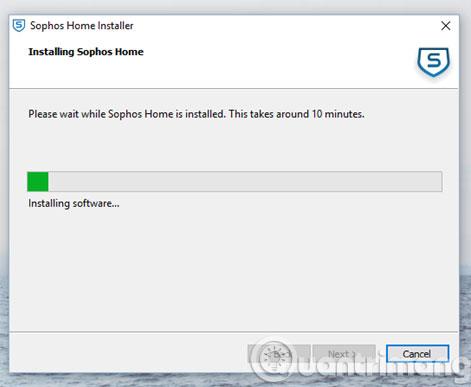
5. darbība:
Lai atvērtu lietojumprogrammu, ar peles labo pogu noklikšķiniet uz ikonas zem uzdevumjoslas un atlasiet Atvērt Sophos sākumlapu
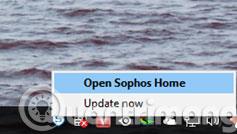
6. darbība:
Pēc tam parādīsies programmatūras galvenais interfeiss
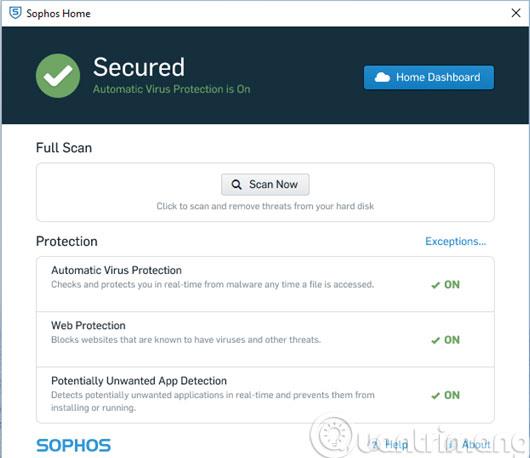
7. darbība:
Varat skatīt informāciju un pārvaldīt datorus, kuros ir instalēta Sophos Home attālināti, noklikšķiniet uz Home Dashboard un pēc tam piesakieties savā kontā.
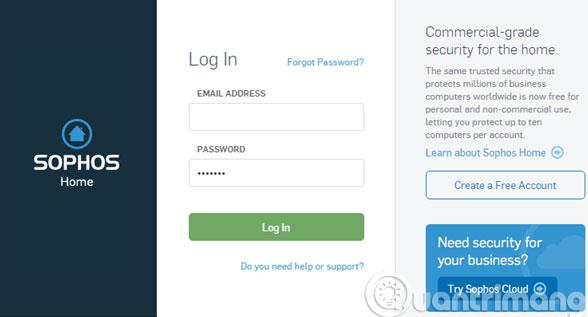
8. darbība:
Pēc tam tiks parādīta informācija par serveri un darbstacijām
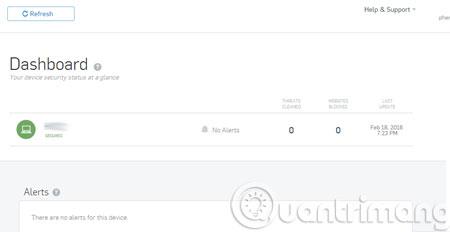
9. darbība:
Lai pievienotu darbstaciju, noklikšķiniet uz Pievienot ierīci un kopējiet instalācijas pakotni savā datorā
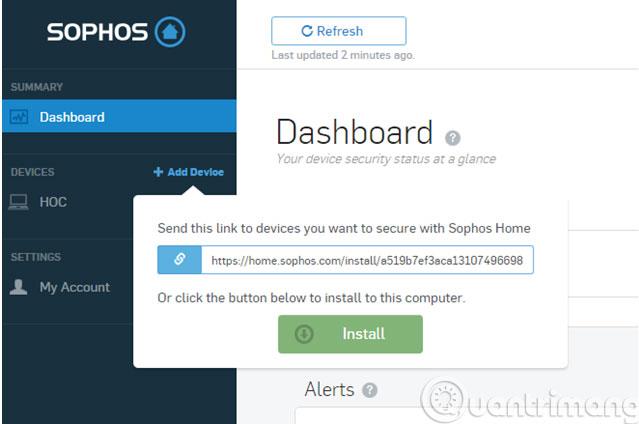
10. darbība:
Izvēloties darbstaciju, jums būs aizsardzības iespējas
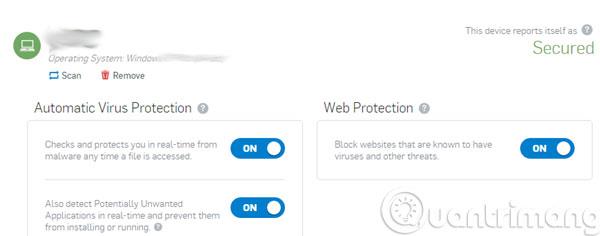
Veiksmi!